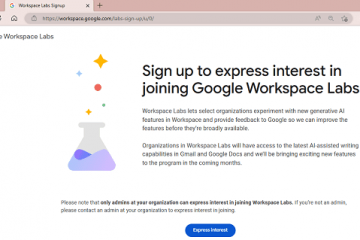Instagram telah menjadi pilihan paling popular di kalangan platform media sosial. Anda mendayakan pemberitahuan profil untuk kekal dikemas kini dengan perkara yang rakan dan pencipta kegemaran anda apabila mereka menyiarkan siaran atau cerita baharu. Anda juga boleh memuat turun Instagram Reels pada iPhone anda untuk menontonnya kemudian.
Instagram juga tersedia untuk digunakan dalam Mod Gelap. Tetapi sesetengah pengguna mengadu mereka tidak boleh menghidupkan Mod Gelap untuk Instagram. Jika anda juga menghadapi isu yang serupa, berikut ialah beberapa penyelesaian yang berfungsi untuk membetulkan perkara yang sama.
1. Semak Tetapan Mod Gelap Automatik pada iPhone
Memandangkan apl Instagram tidak mempunyai tetapan Mod Gelap asli, ia hanya bergantung pada tetapan tema iPhone anda. Jadi penyelesaian pertama, jika Mod Gelap Instagram tidak berfungsi dengan betul, adalah untuk menyemak tetapan Mod Gelap iPhone anda.
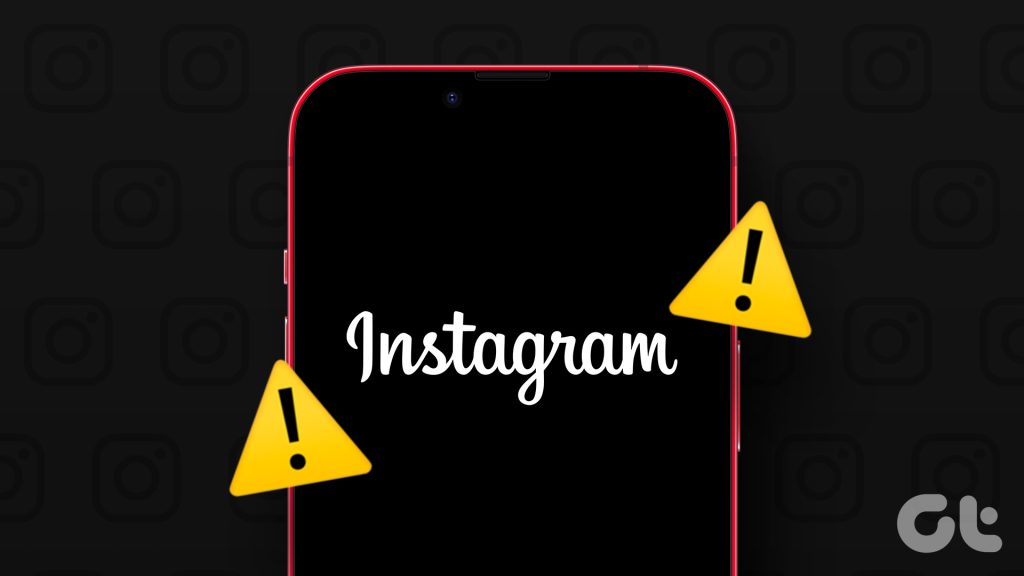
Langkah: Buka apl Tetapan pada iPhone anda.
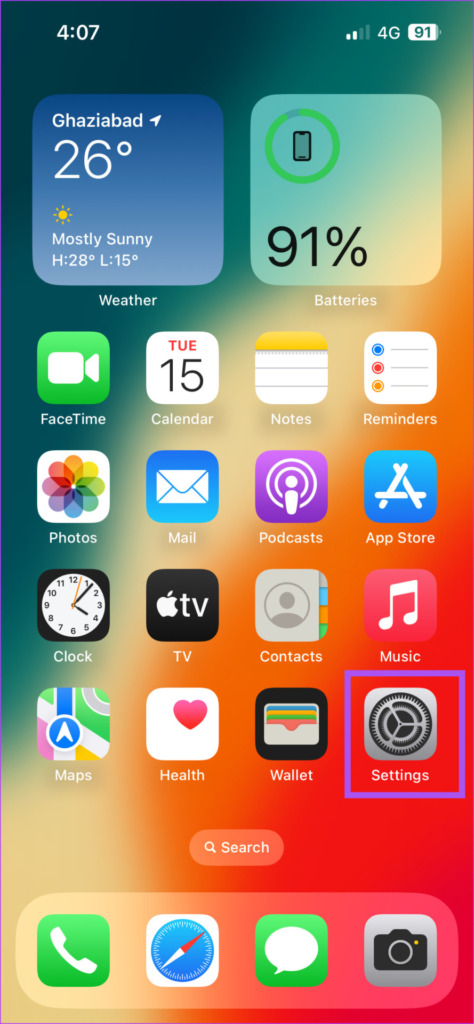
Langkah 2: Tatal ke bawah dan ketik pada Paparan dan Kecerahan.
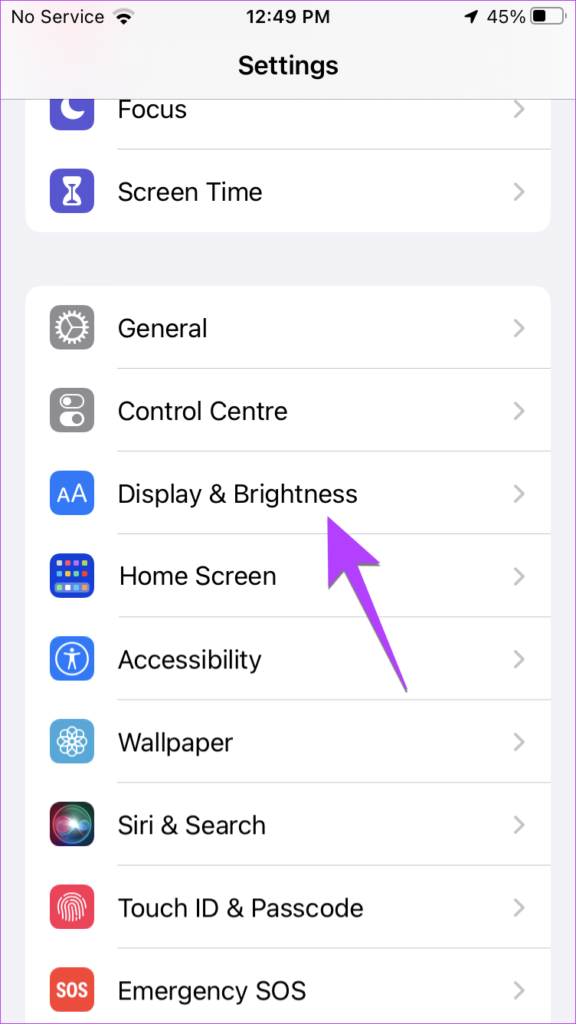
Langkah 3: Ketik togol di sebelah Automatik untuk melumpuhkan ciri.
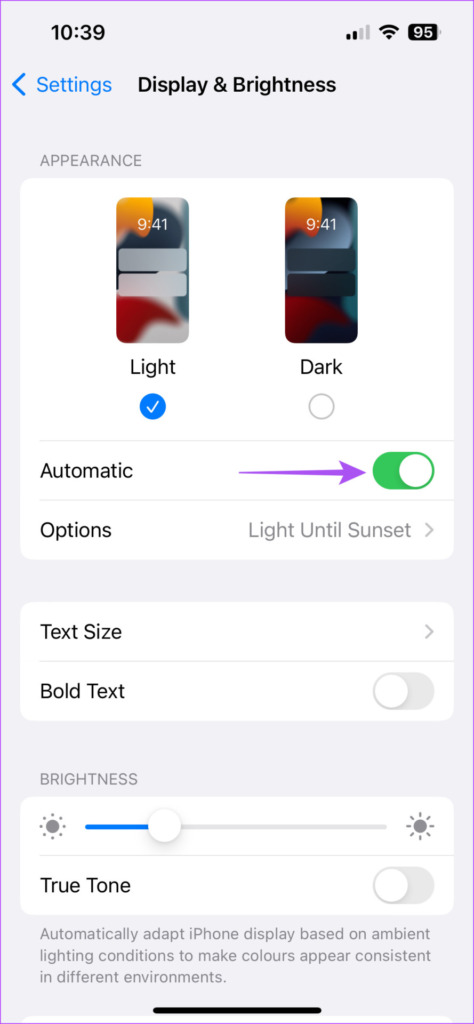
Langkah 4: Ketik pada Gelap untuk mendayakan tema Gelap untuk iPhone anda secara manual.
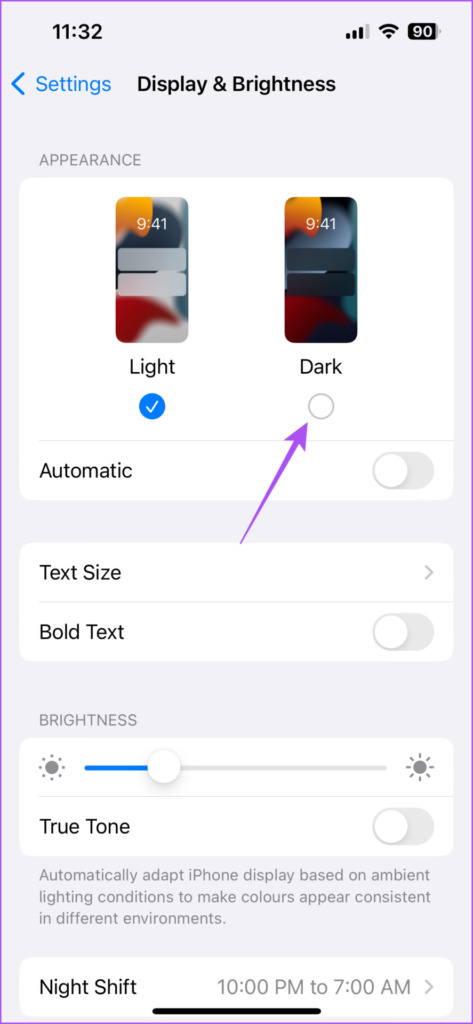
Langkah 5: Tutup Tetapan dan buka Instagram untuk menyemak sama ada masalah telah diselesaikan.
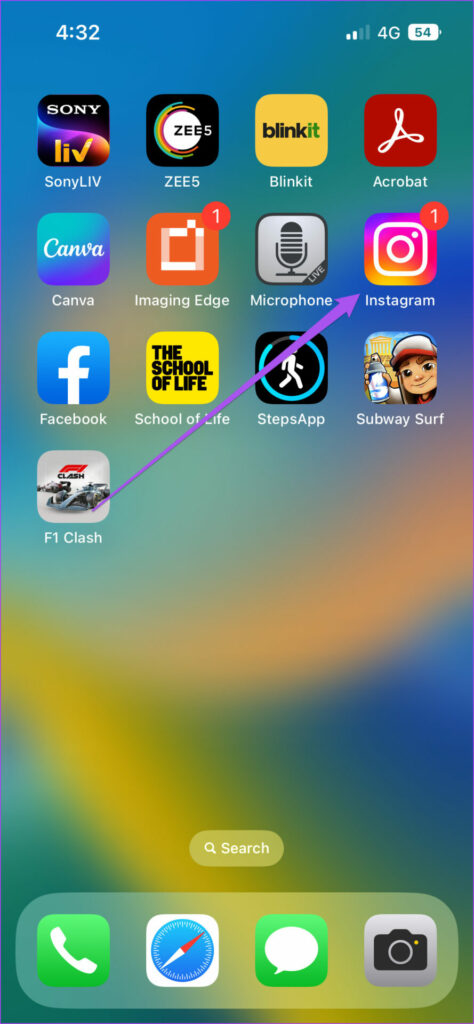
2. Berhenti Paksa dan Lancarkan Semula Instagram
Jika Mod Gelap masih tidak digunakan pada apl Instagram, anda boleh berhenti paksa dan mulakannya semula pada iPhone anda. Ini akan menghentikan apl daripada berjalan di latar belakang dan memberikannya permulaan yang baharu.
Langkah 1: Pada skrin utama iPhone anda, leret ke atas dan tahan untuk mendedahkan tetingkap apl latar belakang.
Langkah 2: Leret ke kanan dan cari apl Instagram. Kemudian, leret ke atas untuk mengalih keluar tetingkap apl Instagram.
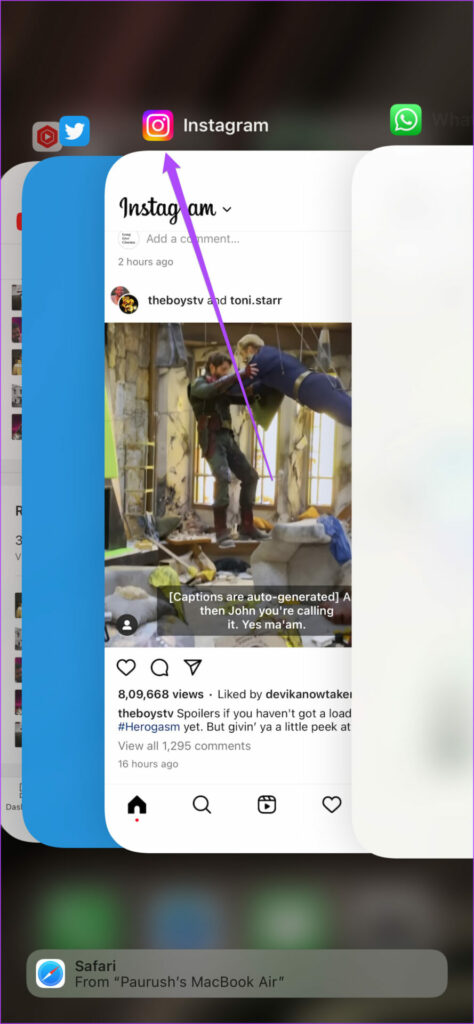
Langkah 3: Lancarkan semula Instagram untuk menyemak sama ada masalah telah diselesaikan.
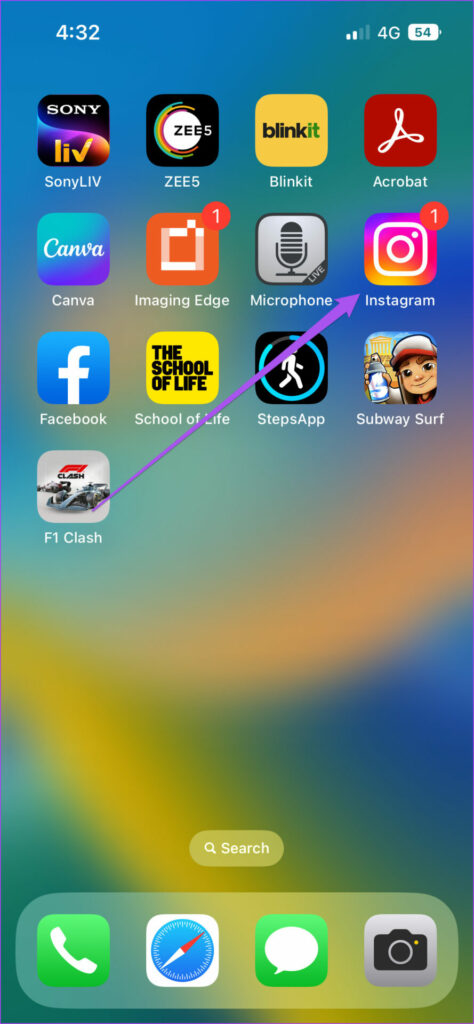
Berhenti paksa dan lancarkan semula juga disyorkan jika apl Instagram berhenti berfungsi pada iPhone anda.
3. Semak Perkhidmatan Lokasi pada iPhone
iPhone anda akan bertukar kepada Mod Gelap secara automatik bergantung pada lokasi dan masa semasa anda. Begitu juga dengan aplikasi Instagram. Oleh itu, anda perlu menyemak sama ada Perkhidmatan Lokasi telah didayakan pada iPhone anda.
Langkah 1: Buka apl Tetapan pada iPhone anda.
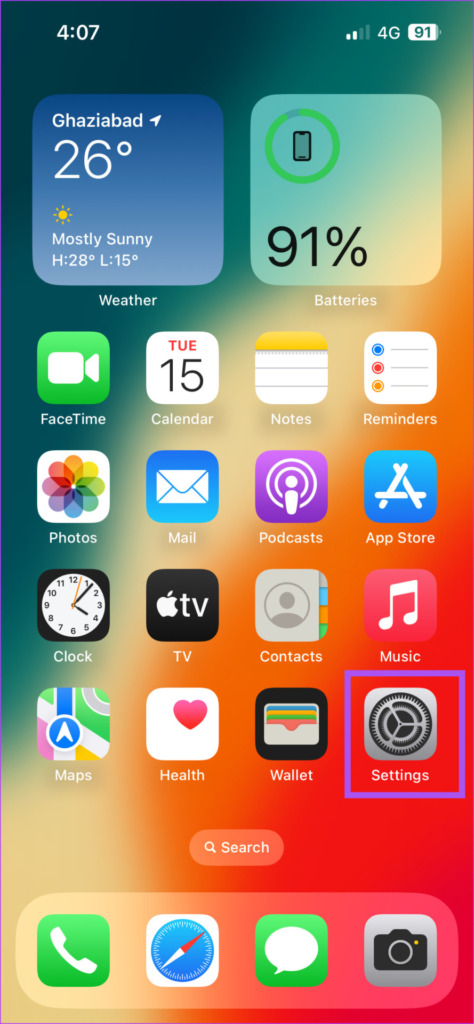
Langkah 2: Tatal ke bawah dan ketik pada Privasi dan Keselamatan.
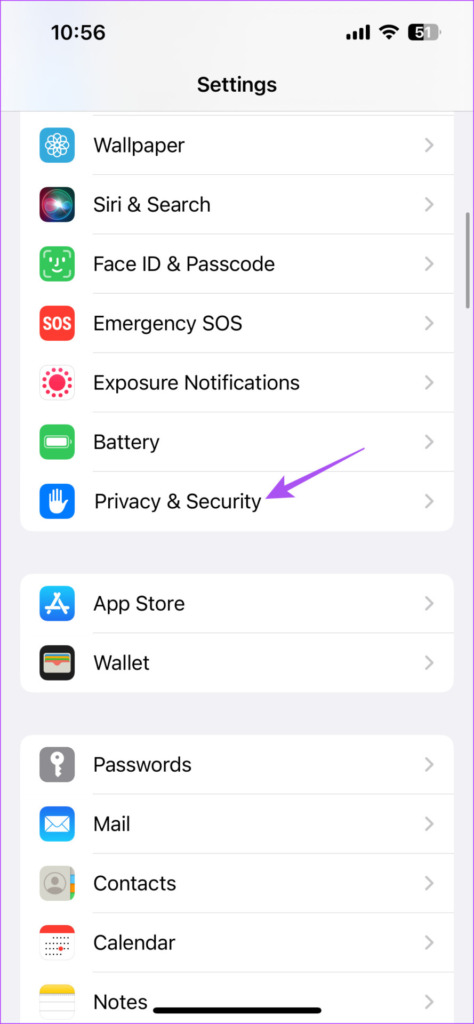
Langkah 3: Ketik pada Perkhidmatan Lokasi.
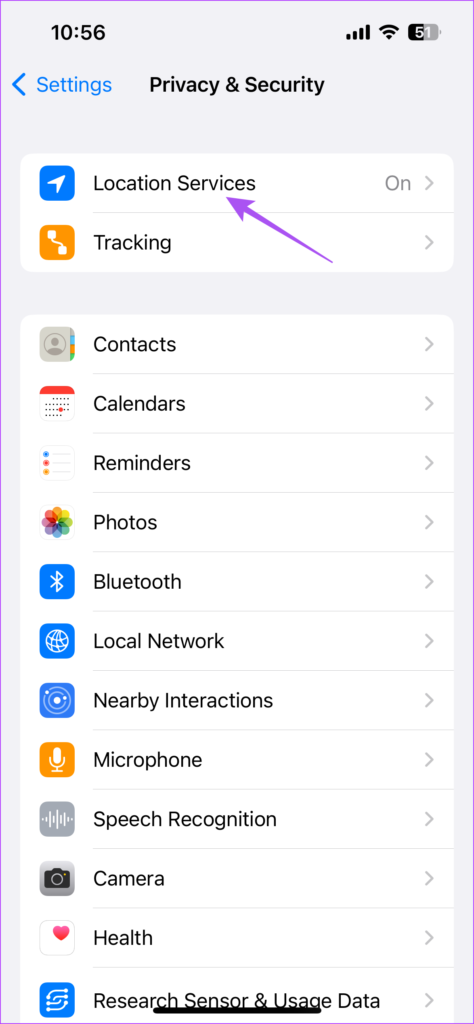
Langkah 4: Ketik togol di sebelah Perkhidmatan Lokasi untuk mendayakan ciri tersebut.
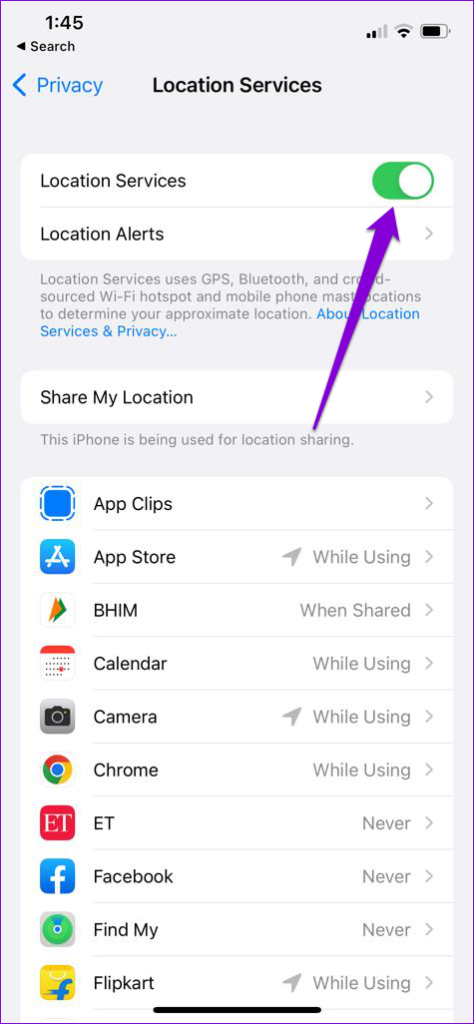
Langkah 5: Tatal ke bawah dan ketik pada Instagram.
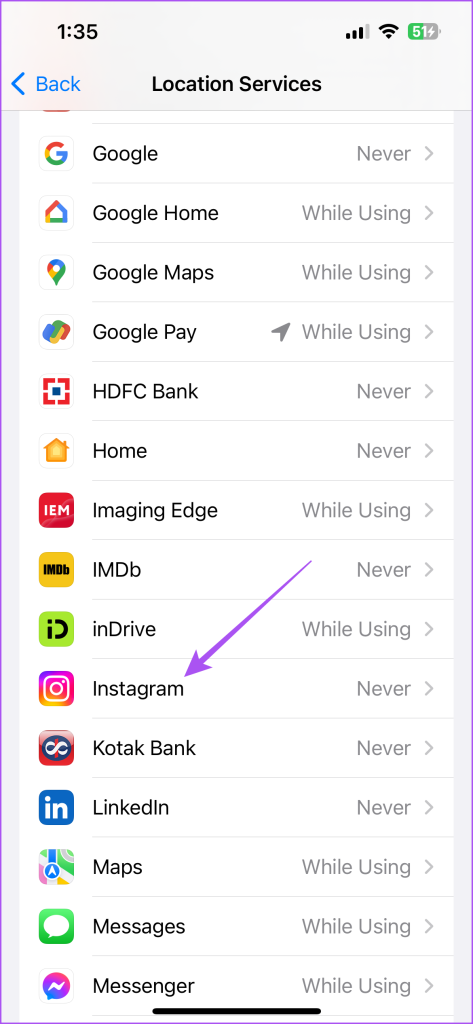
Langkah 6: Dayakan Akses Lokasi dengan memilih pilihan anda.
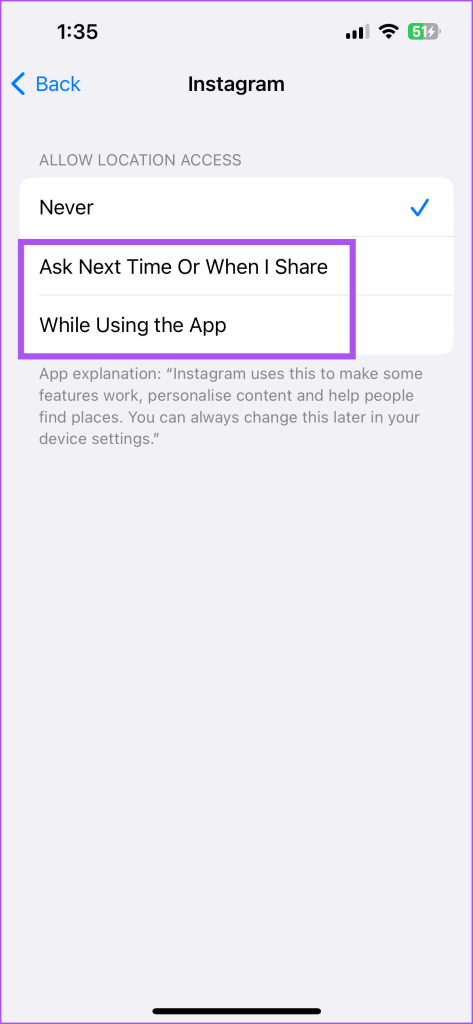
Walaupun Akses Lokasi kebanyakannya digunakan untuk menyiarkan kandungan berasaskan lokasi, anda boleh mendayakannya untuk senario ini juga.
Langkah 7: Tutup apl Tetapan dan buka Instagram untuk menyemak sama ada masalah telah diselesaikan.
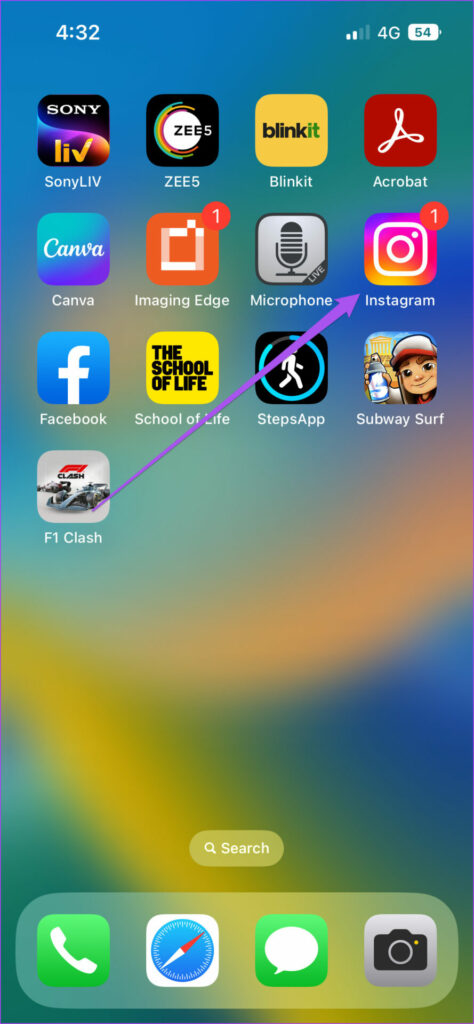
4. Kemas kini Apl Instagram
Versi semasa apl Instagram pada iPhone anda mungkin memerlukan kemas kini jika anda sudah lama tidak melakukannya. Kami mengesyorkan anda memasang versi terkini App Store dan semak sama ada itu membetulkan isu tersebut. Begini cara menyemak kemas kini secara manual.
Langkah 1: Buka App Store pada iPhone anda.
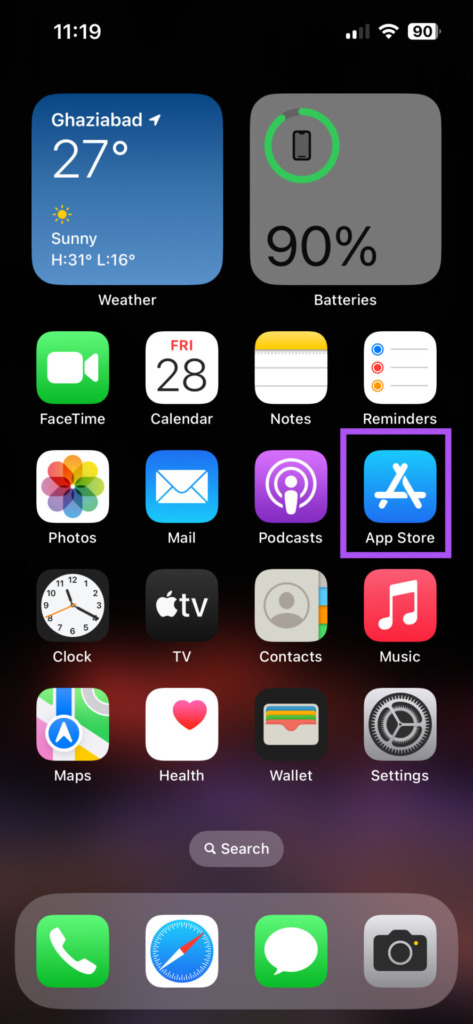
Langkah 2: Ketik pada ikon profil anda di penjuru kanan sebelah atas.
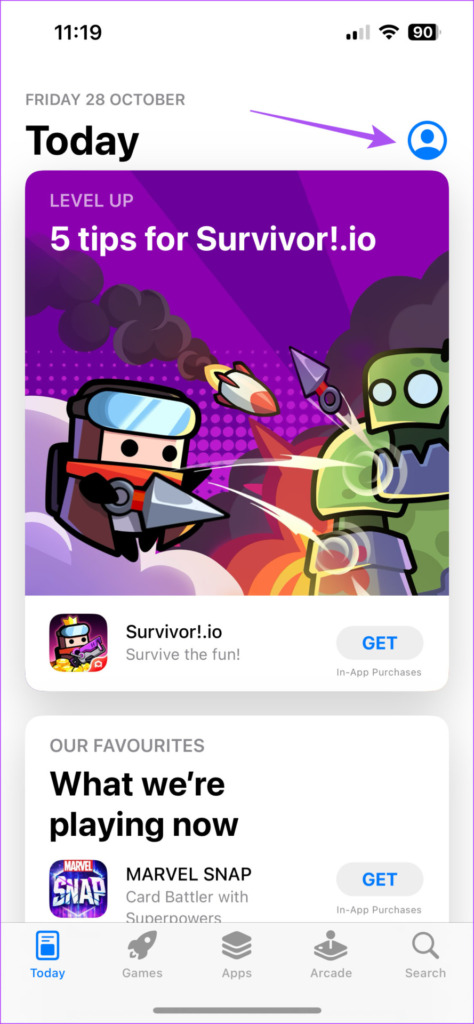
Langkah 3: Leret ke bawah untuk memuat semula dan menyemak untuk kemas kini.
Langkah 4: Kemas kini apl Instagram jika tersedia di bawah Kemas Kini Automatik Akan Datang.

Langkah 5: Selepas itu, buka Instagram dan semak sama ada masalah itu telah diselesaikan.
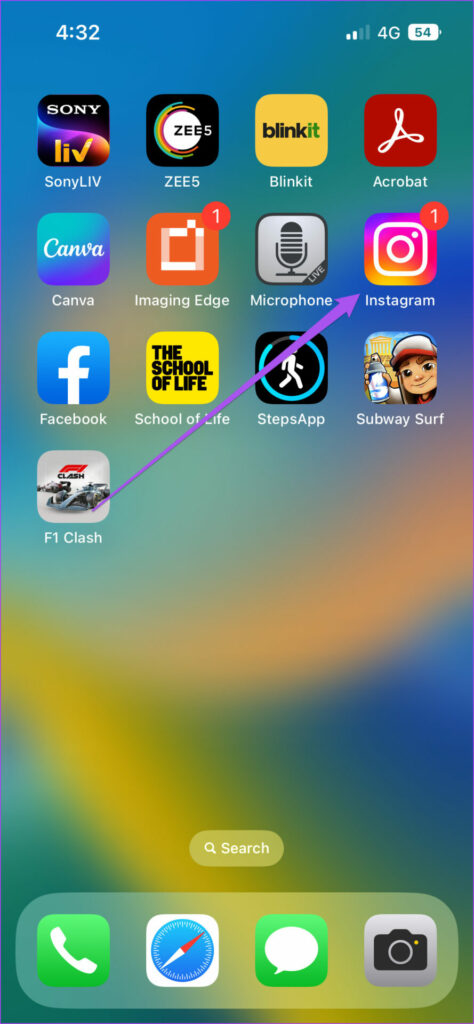
5. Kemas kini iOS
Memandangkan kita bercakap tentang tetapan sistem, kami juga mencadangkan untuk mengemas kini versi iOS pada peranti anda.
Langkah 1: Buka apl Tetapan pada iPhone anda.
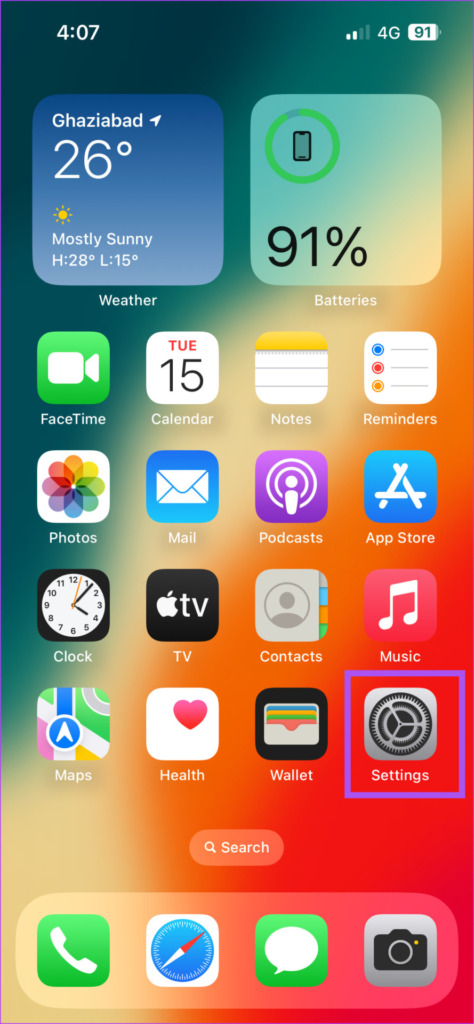
Langkah 2: Tatal ke bawah dan pilih Umum.
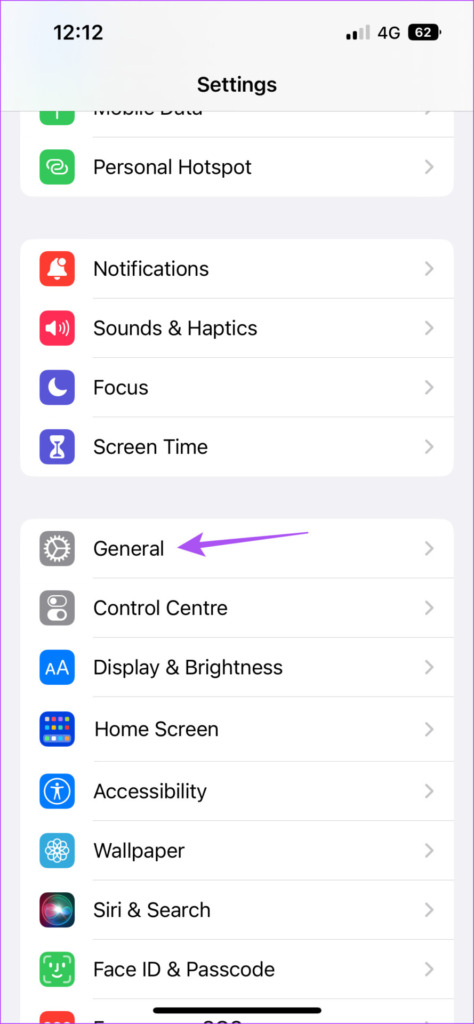
Langkah 3: Ketik pada Kemas Kini Perisian.
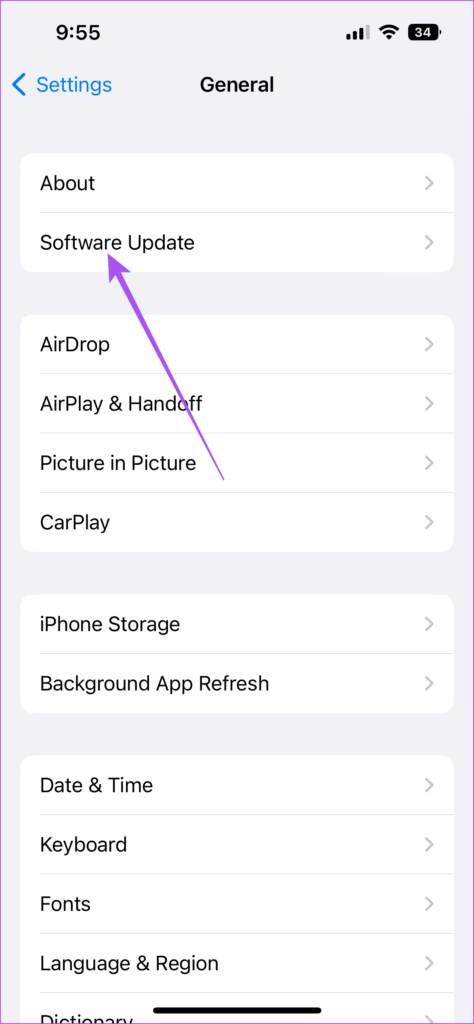
Langkah 4: Jika kemas kini tersedia, muat turun dan pasangkannya.
Langkah 5: Selepas itu, buka Instagram dan semak sama ada masalah telah diselesaikan.
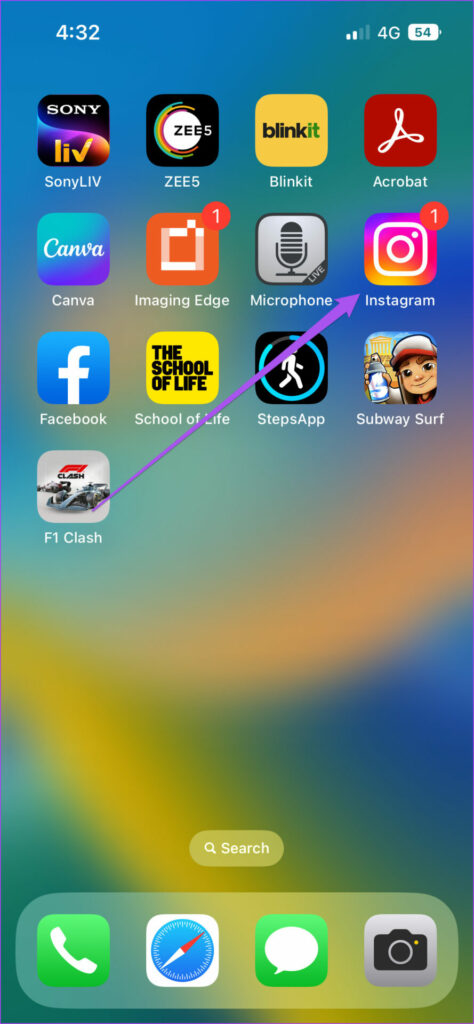
6. Gunakan Instagram pada Desktop
Jika tiada penyelesaian berfungsi, kami cadangkan beralih kepada Mac atau PC Windows anda untuk menggunakan Instagram dalam Mod Gelap. Sama seperti Facebook, anda boleh mengakses profil Instagram anda dan menyiarkan di Instagram daripada PC atau Mac anda.
Gunakan Mod Gelap pada Instagram
Penyelesaian ini seharusnya membantu anda untuk terus menggunakan apl kegemaran anda dalam Mod Gelap pada iPhone anda. Tetapi mesti ada masa apabila anda menghabiskan terlalu banyak masa di Instagram. Terima kasih kepada bekalan Kekili, video dan Cerita yang tidak berkesudahan. Dan jika anda kebanyakannya bergantung pada Data Mudah Alih, kemungkinan besar anda akan menghabiskan had data harian anda dengan cepat. Jadi kami telah mengesyorkan cara terbaik untuk menyemak dan mengurangkan penggunaan data oleh Instagram.